De Windows 10-jubileumupdate is geen bugvrij besturingssysteem, hoewel Microsoft hoopte dat dit zou gebeuren. Elke dag verschijnen er nieuwe rapporten over de problemen die gebruikers zijn tegengekomen na het installeren van Windows 10 versie 1607.
Uit de nieuwste rapporten blijkt dat apps onmiddellijk crashen nadat de jubileumupdate is geïnstalleerd. Gebruikers klikken eenvoudig op de apps om ze te starten, het app-logo is een seconde zichtbaar en vervolgens crashen de apps. Het lijkt erop dat alle Windows-apps door dit probleem worden getroffen, en het probleem is niet beperkt tot een bepaalde app.
Gebruikers klagen over app-crashes in Jubileumupdate
"UWP-apps worden onmiddellijk gesloten, jubileumupdate."
"Met exact hetzelfde probleem crashen Facebook, Messenger, Fresh Paint en tal van andere apps bij het openen."
"Hetzelfde hier op 2 pc's - sommige apps zoals Baconit en Readit werken op mijn Surface Pro 4 maar niet op mijn desktop."
Apps crashen onmiddellijk bij het openen - hoe u dit kunt oplossen
Oplossing 1 - Wis en reset de Windows Store Cache
- Type cmd in het zoekvak> selecteer Opdrachtprompt
- Type WSReset.exe
- Laat het proces voltooien> start uw computer opnieuw op.
Oplossing 2 - Reset de app-instellingen
- Ga naar Instellingen > Systeem > Apps en functies
- Selecteer de app die niet start -> Klik op Reset. Reset is onder Geavanceerde opties na het klikken op de app.
Oplossing 3 - Word eigenaar van alle WindowsApps-bestanden
- Ga naar C: \ Program bestanden met behulp van de bestandsverkenner
- Wijzig de instellingen van de Verkenner tijdelijk om verborgen bestanden en mappen weer te geven.
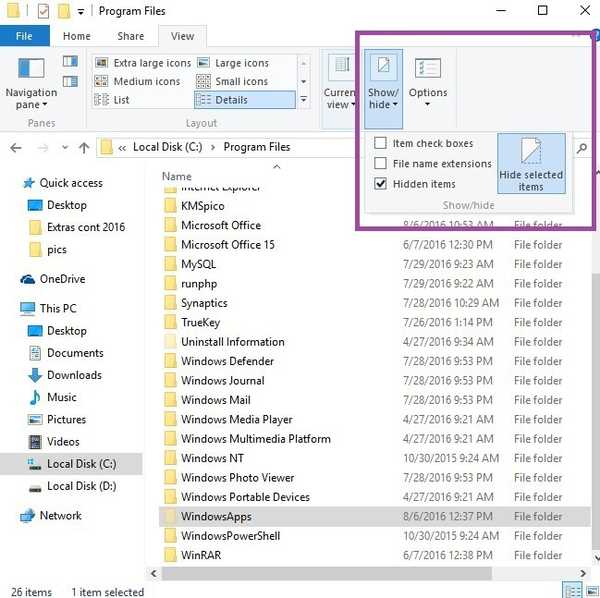
3. Selecteer het WindowsApps directory> klik er met de rechtermuisknop op> selecteer Eigendommen
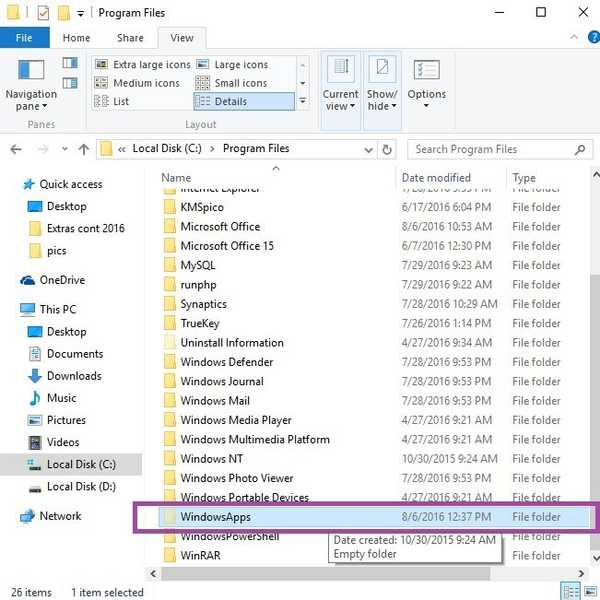
4. Ga naar het Veiligheid tabblad> klik op Geavanceerd
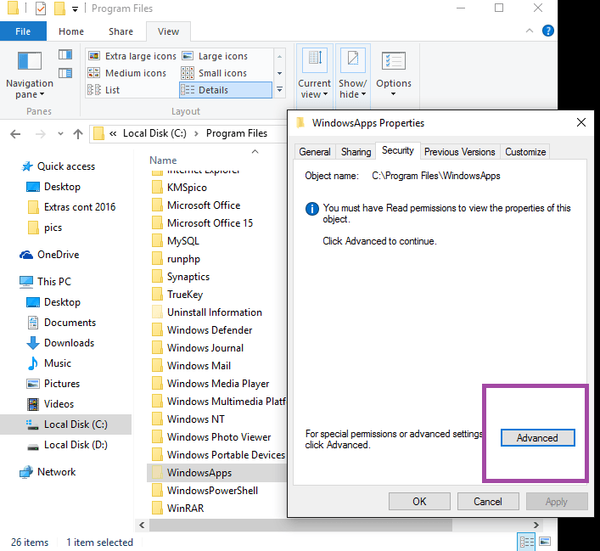
5. Het venster “Geavanceerde beveiligingsinstellingen voor WindowsApps”Is nu zichtbaar
6. Klik op het Verandering link naast het label Eigenaar.
7. Het venster “Selecteer gebruiker of groep" is nu beschikbaar
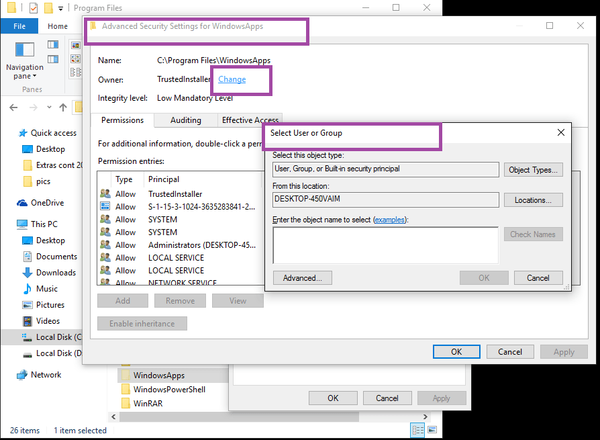
- Typ uw gebruikersaccount in het gebied "Voer de objectnaam in om te selecteren”> Klik op OK.
- Stel volledige toegang tot de app-map voor uw account in. Klik met de rechtermuisknop op de map WindowsApps> Eigendommen > Veiligheid > Toevoegen.
- Het raam "Toestemming voor gegevens”Is nu zichtbaar.
- Klik op "Selecteer een opdrachtgever”> Voeg uw account toe.
- Stel rechten in op 'Volledige controle".
- Voer PowerShell uit als beheerder en registreer alle pakketten opnieuw door de opdracht te typen Get-AppXPackage | Foreach Add-AppxPackage -DisableDevelopmentMode -Register "$ ($ _. InstallLocation) \ AppXManifest.xml"
Als je andere oplossingen voor dit probleem hebt gevonden, vermeld deze dan in het commentaargedeelte hieronder.
 Friendoffriends
Friendoffriends



